'>
Ako uključite Postavke sinkronizacije , Windows prati postavke do kojih vam je stalo i postavlja ih umjesto vas na svim vašim Windows 10 uređajima. Nepotrebno je reći koliko su korisne postavke sinkronizacije ako imate više uređaja sa sustavom Windows 10.
Ali, što ako su postavke sinkronizacije sive zbog kojih je ne možete uključiti? Ne brinite! Slijedite donje metode, znali biste kako to popraviti u sekundi.
Bilješka: Iako su postavke sinkronizacije dostupne samo ako koristite Microsoftov račun, prije nego što krenemo, provjerite postoji li problem kada ste se prijavili.

Metoda 1. Prijavite se drugim Microsoft računom
Postavke sinkronizacije bile su zasivljene, možda je to razlog vašem Microsoftovom računu. Možda je vaš Microsoftov račun oštećen. U tom se slučaju možete prijaviti s drugim Microsoftovim računom da biste provjerili možete li uključiti postavke sinkronizacije. Metoda 2. Promijenite postavke povratnih informacija i dijagnostike
Pogrešne postavke povratnih informacija i dijagnostike mogu također uzrokovati zasjenjenje postavki sinkronizacije. Slijedite korake u nastavku da biste promijenili postavke Povratne informacije i dijagnostike.1) Dodirnite Početak i zatim odaberite Postavke .
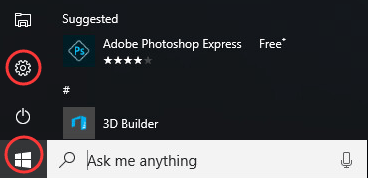
2) Pomaknite se prema dolje na stranici Postavke i kliknite Privatnost .
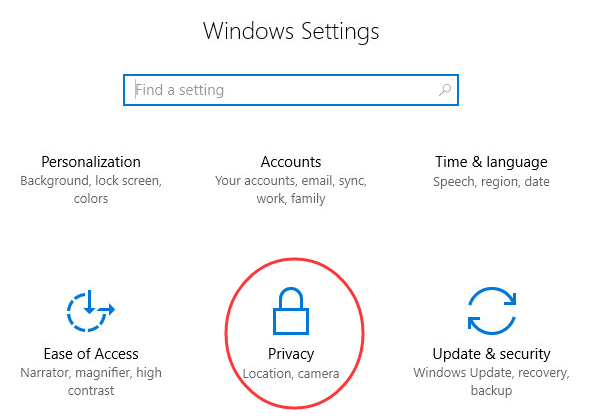
3) Pomaknite se prema dolje na lijevom oknu i kliknite Povratne informacije i dijagnostika .
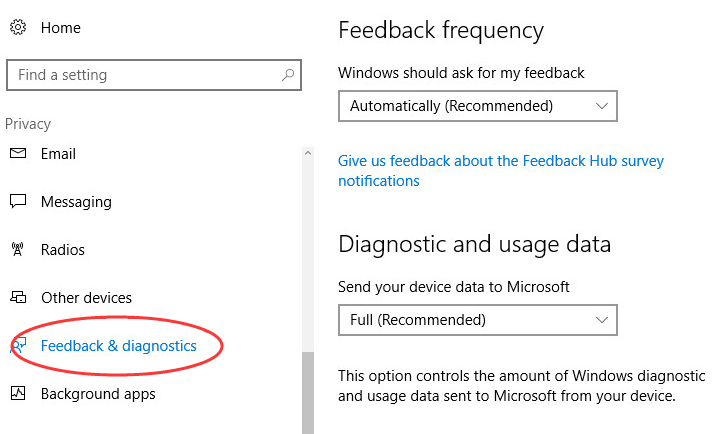
4) Pronađite Dijagnostički podaci i podaci o upotrebi na desnom oknu postavite ga na Poboljšano ili Potpuno (preporučeno) .
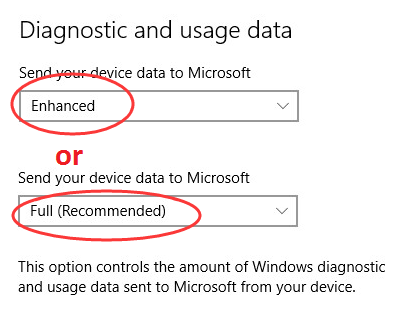
To je to! Ako imate pitanja, ostavite svoj komentar ispod.


![[RJEŠENO] Cyberpunk 2077 Ulazno kašnjenje](https://letmeknow.ch/img/program-issues/31/cyberpunk-2077-input-lag.jpg)
![[RIJEŠENO] Zoom Nestabilna internetska veza (2024.)](https://letmeknow.ch/img/knowledge-base/57/zoom-unstable-internet-connection.jpg)

![[2022. popravak] NBA 2K21 zaglavljen na crnom učitavajućem zaslonu](https://letmeknow.ch/img/knowledge/23/nba-2k21-stuck-black-loading-screen.jpg)
